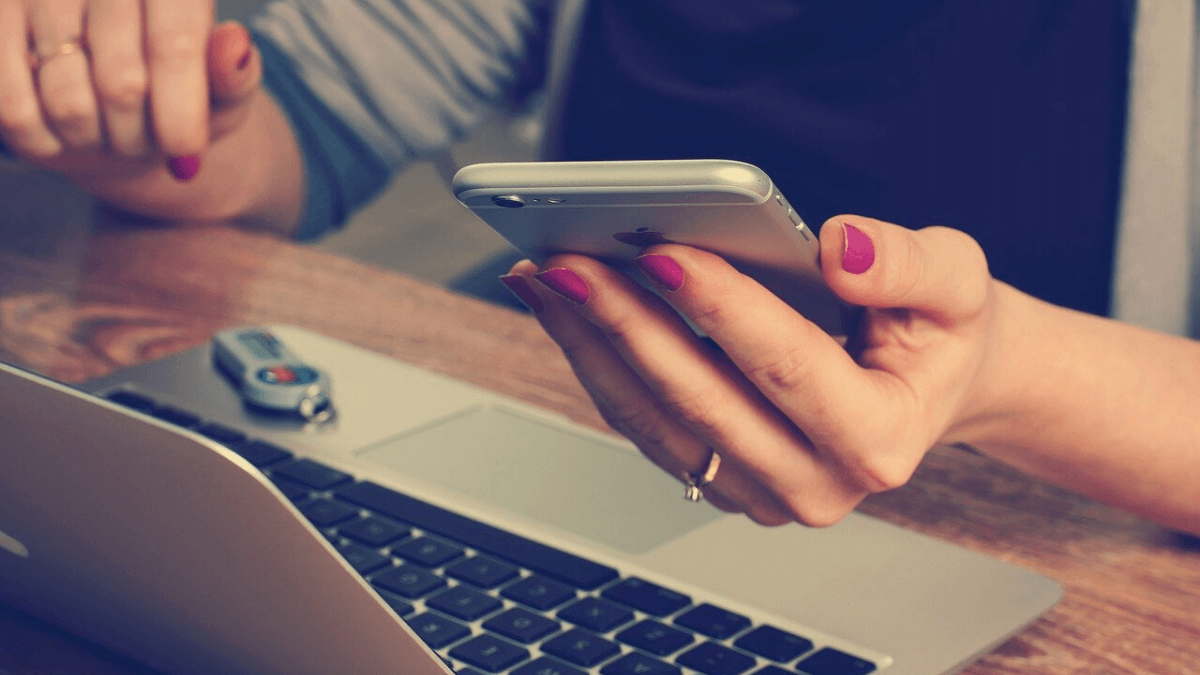
Сейчас WhatsApp Это наиболее часто используемое приложение для обмена мгновенными сообщениями практически во всех странах мира. Поскольку людей очень много, часто сохраняется много личных, конфиденциальных данных и т. Д. Это может привести к потере всех важных данных в разговоре, если вы случайно удалите их, или также с новой функцией, которую WhatsApp представил из удалять сообщения, отправленные в чате и многие не знают, как получить эти сообщения. Учитывая это, мы собираемся посмотреть, что можно сделать в этих ситуациях, чтобы выяснить, как просмотреть удаленные сообщения WhatsApp.
Эти две ситуации наверняка произошли более чем в одной по ошибке: при удалении беседы по ошибке или при желании восстановить сообщение, которое было отправлено, но также было удалено по ошибке, и вы хотите его восстановить. Что ж, не волнуйтесь, поскольку для обеих ситуаций у нас есть решение, которое позволит нам без проблем восстановить те сообщения, которые мы удалили.
Настроить и восстановить резервные копии в WhatsApp

Если вы удалили беседу в приложении WhatsApp, знайте, что приложение делает резервные копии каждый день. которые хранят все ваши сообщения с того дня. Важно помнить, что эти резервные копии выполняются автоматически и всегда выполняются на рассвете. Эти копии сохраняют как сообщения, так и видео, которыми вы поделились или были отправлены.
Каждая из резервных копий хранится в течение семи дней, так что у вас будет время в течение этого периода для восстановления ваших сообщений. По истечении семидневного периода вернуть сообщения становится труднее, но это возможно.
Настройка резервного копирования
Тем не менее, всегда важно проверять, как настроено резервное копирование WhatsApp, чтобы убедиться, что все настроено правильно и что оно у вас автоматически и ежедневно, чтобы не потерять никаких сообщений. В этом можно убедиться, выполнив следующие действия:
- Входим в приложение WhatsApp мобильного.
- Нажмите на три точки, которые вы найдете в правом верхнем углу.
- Войдите в меню
- Теперь выберите раздел ЧАТЫ
В этом разделе вы должны искать вариант резервного копирования.
Здесь вы увидите все данные резервного копирования, а также все настройки Google Диска которые позволяют сделать копию. Здесь вы можете выбрать, как часто вы хотите копировать, в какой учетной записи, только с Wi-Fi или также с мобильными данными, и даже добавить, если вы хотите, чтобы сохранялись только сообщения или видео. Здесь выберите «Сохранить на Google Диске» и выберите следующее:
- Никогда
- Сохранять только когда я нажимаю «Сохранить»
- Повседневная
- Еженедельно
- Ежемесячно
Лучше всего, чтобы он был у вас ежедневно или, по крайней мере, еженедельно, чтобы все ваши данные были сохранены, и у вас были последние разговоры, чтобы иметь возможность восстановить их в случае потери.
Восстановите последнюю резервную копию ваших разговоров

В то время как Может случиться так, что вы не можете найти какие-то разговоры, которые, как вы уверены, вели, но они не появятся, В этом случае у вас есть возможность восстановить историю чата WhatsApp. В этом разделе то же приложение WhatsApp спросит вас, хотите ли вы восстановить все сообщения из последней сохраненной резервной копии. Здесь вам нужно будет выбрать «Да» и щелкнуть последнюю сохраненную копию.
В тот момент он начнет получать разговоры и все сообщения, которые были в приложении, и когда процесс будет завершен, вы снова сможете видеть все свои разговоры в WhatsApp.
Поэтому, если вы хотите восстановить весь разговор в WhatsApp или сообщение, которое вы удалили по ошибке, и сохранить его в копии менее семи дней назад, вы можете восстановить разговор, удалив приложение и переустановив его. В процессе установки очень важно, чтобы вы не пропустили шаг восстановления истории разговоров, так как этот шаг - то, что вам нужно сделать, чтобы восстановить сообщения.
Восстановите старую копию WhatsApp, выполнив следующие действия.

к получить удаленное сообщение или беседу Если это больше, чем время, которое мы сэкономили, процесс выполняется вручную. Прежде всего, первое, что вам нужно сделать, это установить на устройство файловый менеджер. Это позволит нам получить доступ ко всем папкам и файлам, которые вы сохранили на своем устройстве.
Как только вы это получите, вы должны перемещаться, пока не найдете путь sdcard или внутреннее хранилище / WhatsApp / Databases. Здесь вы увидите количество файлов с типом имени msgstore-YYYY-MM-DD.1.db.crypt12, и каждый из них указывает дату сохранения копии и файл с именем msgstore.db.crypt12, который отвечает за восстановление резервных копий.
Здесь выберите файл дня, который вы хотите восстановить, а затем вы можете переименовать его с именем msgstore.db.crypt12. Теперь удалите приложение и переустановите приложение. Пока он установлен, выберите вариант восстановления из резервной копии.
Если на нашем устройстве установлена операционная система iOS, все разговоры будут сохраняться в облаке Apple (iCloud), поэтому теперь вам нужно будет перейти в «Настройки»> «iCloud» и активировать опцию «Документы и данные» для доступа к резервным копиям. Далее процедура будет такой же, как мы отметили ранее.
Управление резервными копиями
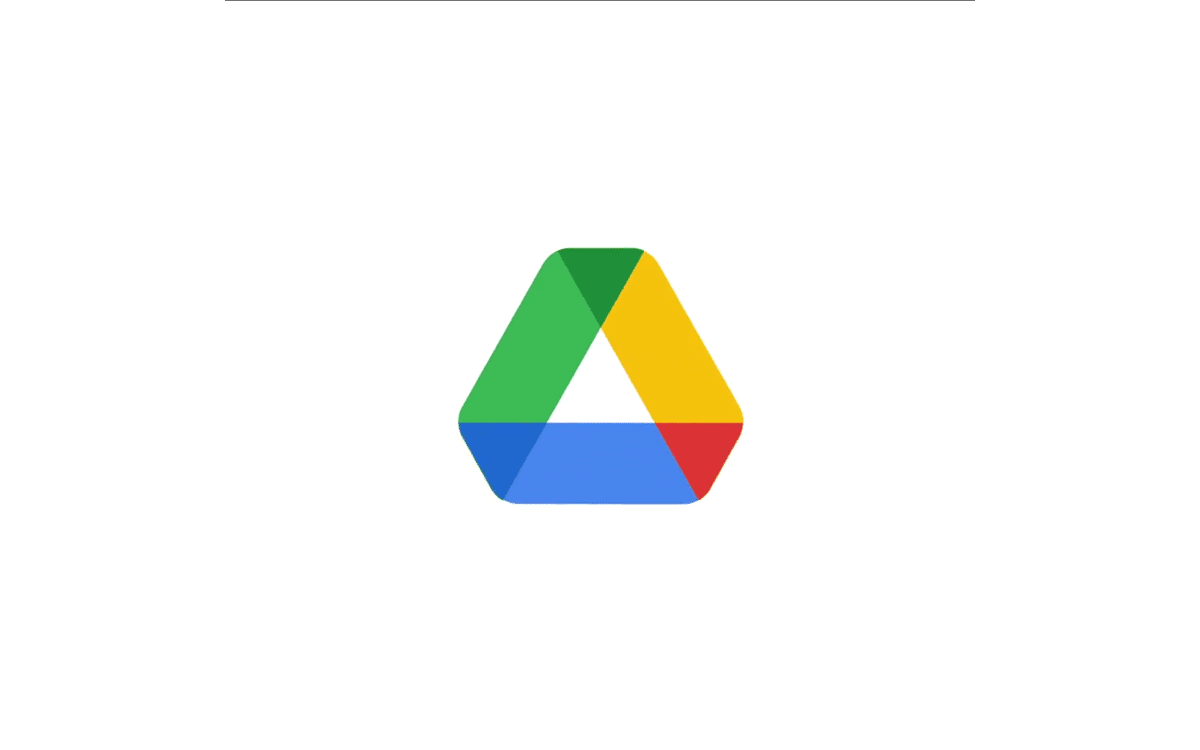
Если у вас есть устройство Android, у вас есть возможность установить на нем приложение, в котором можно делать резервные копии по своему усмотрению. Таким образом, вы сможете восстанавливать сообщения или чаты, когда вам это нужно, если вы удалили их по ошибке.
Одно из этих рекомендуемых и предназначенных для этого приложений, доступное в Play Store, - Резервное копирование для чего. Это приложение служит дополнительным инструментом для создания резервных копий в WhatsApp, поэтому вы сможете получить к нему доступ в любое время.
С помощью этого инструмента вы можете делать резервные копии разговоров, но не только сообщений, но также изображений, видео, аудио, голосовых заметок и т. Д. Все эти разговоры также сохраняются на Google Диске, хотя в этом случае они хранятся в папке на вашем устройстве, к которой у вас будет доступ.
Здесь вы сможете восстановить желаемую версию. Приложение Backup for Whats сжимает резервные копии, он сжимается и синхронизируется с нашей учетной записью, поэтому он не занимает много места, а загрузка автоматически выполняется с шифрованием AES-256, поэтому резервные копии являются безопасными и даже могут создавать резервные копии без Интернета. Как только устройство снова подключится к Интернету, начнется синхронизация резервной копии в облачной учетной записи.
.